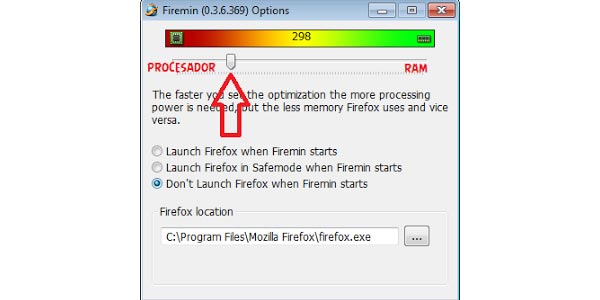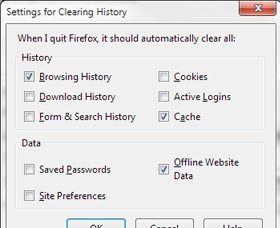¿Firefox está lento? Si buscas como optimizar Firefox, puedes usar estos trucos para hacer a Firefox más rápdio y más eficiente. Estos trucos optimazarán al navegador para aprovechar tu conexión a Internet al máximo y harán que Mozilla Firefox sea más estable y corra mejor en tu computadora.
>> Relacionado: Cómo cambiar el idioma de Firefox
Trucos para hacer a Mozilla Firefox más rápido en el 2025
Sigue nuestro video tutorial o sigue estos pasos:
https://youtu.be/gPOVl4JXyaI
Abre una nueva ventana en Firefox y en la barra de navegación escribe:
about:config
Si te encuentras con una ventana de advertencia, dale un clic para que te muestre las configuraciones y verás una barra de búsqueda.
Copia las funciones que te mostraremos a continuación y pégalos en la búsqueda (search, si estas en la versión de Firefox en ingles) y haz doble clic en el resultado.
Si el valor estaba en falso (false), cámbialo a verdadero (true) y modifícalo a los números que te mostraremos. En caso de que quieras revertir los cambios, te dehmos los valores originales.
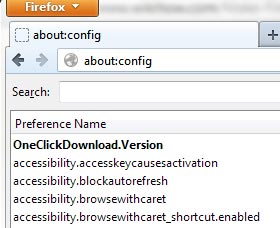
Nota: si no encuentras ese valor en la búsqueda, es posible que tengas otra versión de Firefox, no hagas ese cambio y pasa al próximo truco:
1. browser.sessionhistory.max_total_viewers cámbialo a 1 (originalmente: -1)
Este cambio limita el máximo número de páginas en la memoria para que no tengan que ser cargadas si navegas hacia atrás o hacia adelante.
El cambiarlo a 1 hace que Firefox deje de precargar las páginas de atrás o hacia adelante. Si navegas muchas páginas usando el botón de atrás y adelante, no apliques este truco.
2. browser.history_expire_days_min cámbialo a 10 (originalmente: 90)
Esto ayuda a bajar el numero de días que se registran en el historial, haciendo a Firefox más rápido al tener que procesar menos datos.
3. network.http.max-connections cámbialo a 100 (originalmente: 30)
Este truco aumenta el número de conexiones HTTP. Al aumentar las conexiones aprovechas mejor las banda ancha de tu servicio de Internet.
4. network.http.max-connections-per-server cámbialo a 20 (originalmente: 15)
Este truco limita el número de conexiones a servidores, así aprovecharás mejor la banda de tu servicio de Internet.
5. network.http.max-persistent-connections-per-server cámbialo a 8 (originalmente: 6)
Este truco cambia el número de conexiones activas que Firefox tiene en más de un servidor.
6. network.http.pipelining cámbialo a true (originalmente: false)
Este es un truco de canalización. La canalización reduce la cantidad de conexiones en una red, lo que reduce el tiempo que tarda Firefox en cargar una página.
7. network.http.proxy.pipelining cámbialo a true (originalmente: false)
Si hay un servidor proxy configurado, este truco controla usa la canalizacion para reducir las conexiones.
8. network.http.pipelining.maxrequests cámbialo a 8 (originalmente: 4)
Este truco determina el número de pedidos para canalizar cuando la canalización es activada.
9. network.http.request.max-start-delay cámbialo a 0 (originalmente: 10)
Este cambio modifica el número de segundos que mantiene la conexión activa antes de exceder el límite. Notarás que Firefox es más rápido al bajar este límite.
10. network.prefetch-next cambialo a false (originalmente: true)
Este truco desactiva el que Firefox cargue algunas páginas antes de que tu las visites.
Configuraciones para que Firefox sea más rápido
¿Firefox está lento? A continuación añadiremos algunos cambios para hacer a Firefox más rápido. Nos concentraremos mejorar la memoria usada por Firefox y tener un mejor control sobre este.
Para crear una configuración: haz un clic derecho en cualquier parte de la ventana about:config y selecciona New (Nuevo)
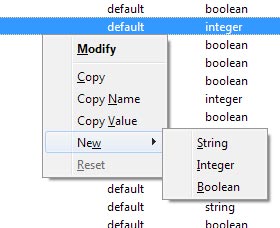
1. Añade config.trim_on_minimize como nuevo boolean con el valor true
Esto deja que Windows ahorre memoria cuando Firefox es minimizado
2. Añade nglayout.initialpaint.delay como un nuevo integer con el valor 100 (originalmente: 250)
Esto controla el número de milisegundos (ms) antes de que Firefox muestre una página web. Verás que las páginas web son procesadas más rápidamente con este cambio.
Hacer Firefox más rápido con Firemin
Si Firefox está lento, seguramente es porque está usando demasiada memoria.
Aunque el uso de la memoria de Firefox ha mejorado un poco en los últimos años, todavía usa mucha memoria. Una de las maneras más sencillas de optimizar Firefox y hacerlo más rápido es usando la utilidad Firemin.
Esta utilidad para Windows escaneará periódicamente la memoria usada por Firefox y les solicitará que liberen su memoria no utilizada. Windows hace este escaneo también, pero Firemin lo hace con más frecuencia.
Esto resulta en que Firefox sea mucho más rápido. Para aprovechar este método, debes descargar Firemin, instalarlo en tu PC.
Sigue estas instrucciones para instalar y usar Firemin:
https://www.youtube.com/watch?v=VrlIe9jKSHg
Optimizaciones para hacer a Firefox aun más rápido
Sigue estos pasos para hacer a Firefox más rápido y optimizar a Firefox para usar menos memoria. Notarás que las páginas que visites no se tardarán en cargar y el navegador será mucho más fluido.
1. Desinstala los complementos que no usas
En la barra de herramientas de Firefox, escribe:
about:addons
Verás la lista complementos que tienes instalados. ¿Realmente necesitas todos estos? Aprovecha este momento para desinstalar los complementos innecesarios.
Cada vez que abres Firefox, el navegador tiene que abrir el programa y ejecutar las extensiones adicionales que hayas instalado. Mientras más complementos de Firefox instales, más lento correrá el navegador.
Las extensiones de Firefox son una carga adicional para el navegador, así que abre las extensiones que tienes instaladas y solo deja las que en realidad uses.

2. Instala Speed Tweaks
Speed Tweaks es un complemento para optimizar a Firefox. La instalación es simple y verás que después de instalarlo las páginas web y videos reproducirán mucho más rápido.
Solo tienes que descargarlo y anádirlo a Firefox.
3. Desabilita las actualizaciones automáticas
Firefox quiere que tengas la última versión para que siempre estés actualizado, pero al hacer esto Firefox usa más recursos en tu computadora.
Para evitar que Firefox revise si hay nuevas actualizaciones recientemente, sigue estas instrucciones. Las letras cursivas son para la versión de Firefox en ingles.
1. En Firefox, ve a Herramientas (Tools) –> Opciones (Options) –> Avanzado (Advanced) —> Actualizaciones.
2. Deja todas las cajas en blanco (quítale las marcas a todas las cajitas).
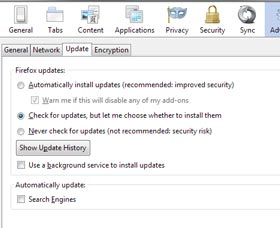
3. Presiona OK.
4. Limpia tu historial en Firefox
Firefox colecta todas las páginas que visitas en el historial y guarda estas páginas en caso que quieras visitarlas después. Firefox también guarda los archivos temporales de las páginas que visitas en la memoria cache.
Por eso, es una buena idea el hacer una limpieza regular de estos archivos por lo menos una vez por semana. Si no utilizas mucho tu historial (honestamente, no muchas personas lo utilizan) entonces puedes limpiar tu historial cada vez que cierres Firefox.
Para limpiar tu historial de Firefox cada vez que cierres tu navegador, sigue estos pasos. Si tienes la versión de Firefox en ingles, te dejo las instrucciones en letra cursiva:
1. Ve a Herramientas (Tools) –> Opciones (Options) –> Privacidad (Privacy)
2. Asegurate que «Limpiar historial cuando Firefox cierre» (Clear history when Firefox closes) este chequeado (tenga un tick ✓)
3. Haz un click en configuración (settings) para elegir lo que quieres que se borre cuando cierres Firefox.
✓ Historial de navegación (Browsing History)
✓ Cache
✓Preferencias de sitio (Site Preferences)
✓ Datos de websites fuera de linea (Offline Website Data)
5. Optimizar Firefox al reducir las pestañas
Cada pagina de Internet que abres en Firefox, requiere que tu computadora trabaje y use memoria para mantenerla abierta.
Si notas que Firefox corre muy lento en tu computadora, trata de cerrar algunas pestanas para bajar la cantidad de memoria usada por Firefox. Así podrás optimizar Firefox al bajar la cantidad de pestanas que mantienes abiertas.
6. Limpia tus favoritos
Según algunos usuarios, la cantidad de páginas que hayas agregado como favoritas puede hacer que Firefox sea lento. Algunas páginas de favoritos requieren que Firefox constantemente las recargue. Limpia todos los favoritos que no vayas a usar y borra los favoritos que has guardado más de una vez. Deja solamente los favoritos que sean importantes.
Para acceder al menú para limpiar tus favoritos, en Firefox presiona CTRL + Shift + B al mismo tiempo
Si tienes muchos favoritos puedes usar un servicio para guardar favoritos en el Internet como Pocket o un sitio parecido. Si tienes una cuenta Google también puedes guardar tus favoritos con Google al visitar: Google Bookmarks.
7. Aprovecha el Preloader de Firefox
Si los trucos anteriores para optimizar Firefox, y no quieres hacer cambios técnicos para hacer que Firefox corra mas rapido, puedes bajar la aplicación Preloader.
Esta aplicación empieza a cargar Firefox desde el momento que abres Windows y hace correr a Firefox como si nunca lo hubieras cerrado.
Windows empieza a correr Internet Explorer desde el momento que abres Windows, eso hace que Internet Explorer abra mas rápido pero con esta aplicación puedes optimizar Firefox al abrirlo lo mas pronto posible. Puedes bajar la aplicación Preloader en Sourceforge.net.
Nota: esta es una aplicación que instalas en Windows, no es una aplicación para Firefox.
Con estos trucos puedes optimizar Firefox para que corra mas rápido y sea mas estable y así estés mas satisfecho.
Si tienes un truco que te ha servido o alguna duda o algo que decir, déjanos un comentario abajo.